今春注目の新作スマホはGALAXY S6 edgeでしょ!
国内では4月中の発売開始が噂されているGALAXY S6 edge。Samsung社の最新スマホです。GALAXYシリーズはデザインがダサいとか芋っぽいとか…今まであまりいい評価がありませんでしたが、GALAXY S6 edgeはそのイメージを一新するようなデザインの美しさを持っています。既にこのスマホに注目している方もきっと多くいるはずです!この記事では、今大注目スマホのギャラクシーs6エッジについて、デザイン・性能あらゆる点についてまとめてみました。また、GALAXY S6 edgeに機種変更する場合、音楽などのデータを簡単に移行するソフトWondershareのMobileデータ移行(Windows版)を紹介します。
今、代替ソフト「dr.fone - スマホデータ移行」をすすめです。スマホのデータを他のスマホに移行できます。使用方法がとても簡単です。
GALAXY S6 edgeってどんなスマホなの?
デュアル・エッジ・スクリーンと言われる画面を採用している『GALAXY S6 edge』。要は、画面の端がカーブしているデザイン、ということです。これまで従来のスマホは画面部分は平らなものがほとんど全てでした。しかし『GALAXY S6 edge』では画面の右端がゆるやかにカーブしていますので、手に持った時のフィット感やデザイン性が向上しています。同時に発売される『GALAXY S6』は平面画面ですが、シャープな印象のフォルムはやはり美しい…!
また、『GALAXY S6』『GALAXY S6 edge』では背面のリアガラスの内側に光学フィルムを挟み込んでおり、これによりリアガラスに当たった光が乱反射し、見る角度によってカラーが違って見えるというデザインを生み出しました。これがまたカッコイイ…!!!
プロセッサには14nm FinFETプロセスの独自チップを採用し、これはSamsung社曰く『現行スマートフォンで最速のプロセッサ』とのこと。きっとサクサクを通り越してササササササっと動くのでしょう!この独自チップのおかげで、動作は非常に快適で、重たく感じることはほとんど無いとのことです。
充電は非接触式で、Qi/PMAに対応。充電器に置くだけで充電することが出来ます。更に、10分の充電で4時間稼働という急速充電システム。充電量がいつも気になってしまうという方や、現在利用中のスマホの充電の減り方に不満がある方には、これほど嬉しいことは無いでしょう。
個人的には、やはりデザインが一番気に入りました。『これまでのSamsung製品の中でもっとも美しい』という評価の通り、本当に美しいデザイン!もしかすると、デザインが素晴らしいと評価の高いiPhone6さえも、『GALAXY S6 edge』は超えてしまうかもしれません。いいなぁ、欲しいなぁ『GALAXY S6 edge』!
機種変更するならデータの引っ越しが必要
もしあなたが『GALAXY S6 edge』へ機種変更するなら、その時は古いスマホから『GALAXY S6 edge』へ、データの引越作業が必要になります。これが結構面倒なんですよね。でも、『Mobileデータ移行』があれば、そんな面倒事も簡単に終わってしまいます。
ステップ1:『Mobileデータ移行』をインストール
インストールが完了したら、このソフトを立ち上げます。そしてUSBケーブルで古い端末と『GALAXY S6』をそれぞれ接続します。
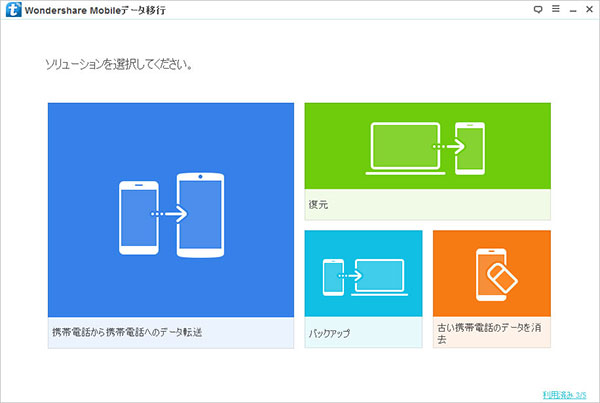
ステップ2:『携帯電話から携帯電話へのデータ転送』をクリック
『コピー元のデバイス』に古い端末が、『コピー先のデバイス』に『GALAXY S6』が正しく表示されているのを確認したら、コピーするコンテンツを選択して、『コピー開始』をクリックします。
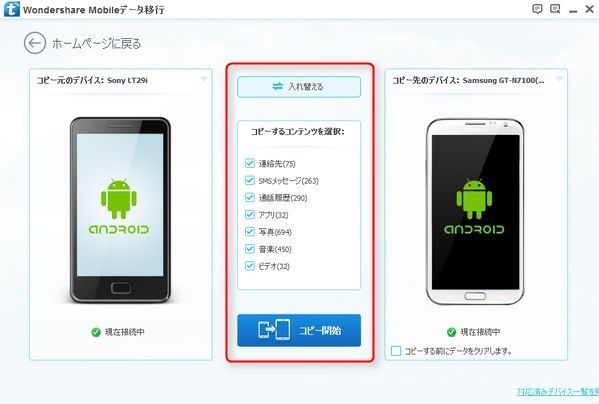
ステップ3:コピーが完了するのを待つだけ!
データコピーが終了するまで少し時間がかかりますので、お茶でも飲みながら待ちましょう。コピーが完了すれば作業は終了です!
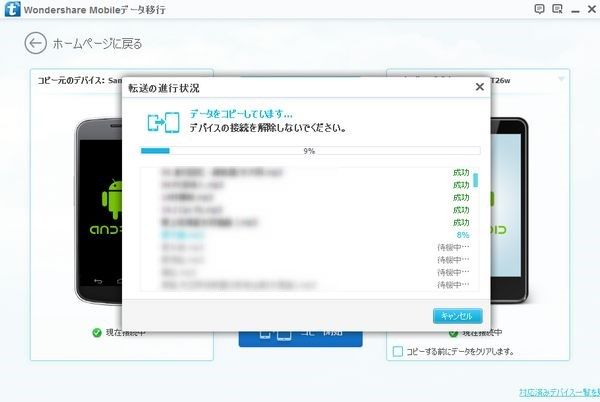
コピーも完了して、いらなくなった古い端末は人にあげたり売ってしまったり…でもその前に、『Mobileデータ移行』でデータを全部消去しましょう!
ステップ1:『Mobileデータ移行』を起動
この時に、USBケーブルで古い端末をパソコンに接続します。
ステップ2:『古い携帯電話のデータを消去します』という部分をクリック
すると注意画面が表示されますから、内容をしっかりと確認したら『今すぐ消去』をクリックします。『Mobileデータ移行』でデータを消去してしまうと、そのデータは復元することが出来なくなってしまいますから注意して下さい。
機種変更時のデータ引越し、データ消去は全て『Mobileデータ移行』におまかせ下さい!

ouou
Editor
コメント(0)